为什么cad转换版本后标注不见了?cad文件被破坏了怎么办?
从事设计、或建筑工程工作的朋友相信一定对cad并不陌生,因为在工作之中是必不可少的一个东西。对于大家经常接触到的一个东西,问题肯定是多多少少也会遇到一些的。在cad版本转换这个处理过程中,是一件令人头疼的事情,为什么?因为这一过程所导致的许多问题,都和cad版本转换有关系。接下来呢,将由福昕PDF365小编来和大家介绍下为什么cad转换版本后标注不见了?cad文件被破坏了怎么办?
为什么cad转换版本后标注不见了?
1、首先,找到画好的cad图纸所在的位置,找到“CAD版本转换”功能。
2、输入Z,空格,E,空格,将图纸全局放大缩小至窗口范围。
3、点击左上角的cad图标,在下拉菜单中找到“打印”选项。
4、在打印的子菜单中选择打印,也可直接Ctrl+P,调出打印窗口。
5、选择要使用的打印机,设置着色打印选项、图纸尺寸(常规A4纸尺寸210mm*297mm)、图纸打印方向,布满图纸打上勾、居中打印也打上勾。
6、在“打印范围”下面有个显示,点击一下,在下拉菜单中选择“窗口”,然后点击鼠标左键框选要打印的区域。
7、页面自动跳转至打印窗口,点击左下角的预览按钮。
8、之后按空格或者Esc,回到打印窗口,如果满意,点击确定按钮,图纸就会打印出来。

cad转换版本
cad文件被破坏了怎么办?
1、文件---绘图实用程序---修复,选中你要修复的文件,此方法百分之50有效。
2、有人也会用recover介意不,如果你有设自动保存,在某些情况下,比如,停电后.电脑有UPS的情况.还要做事的话,建议马上手动备份后再做事,不然有时候.会自动保存的时候,一下没电了那就完了,就不能修复了,因为只保存了一半就关机了,千万注意。
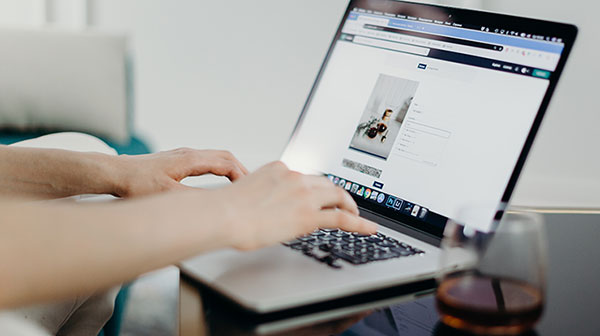
cad转换版本
提高cad绘图效率的途径和技法
为了提高作图速度,用户最好遵循如下的作图原则:
1、作图步骤:设置图幅→设置单位及精度→建立若干图层→设置对象样式→开始绘图。
2、绘图始终使用1:1比例。为改变图样的大小,可在打印时于图纸空间内设置不同的打印比例。
3、为不同类型的图元对象设置不同的图层、颜色及线宽,而图元对象的颜色、线型及线宽都应由图层控制(BYLAYER)。
4、需精确绘图时,可使用栅格捕捉功能,并将栅格捕捉间距设为适当的数值。
5、不要将图框和图形绘在同一幅图中,应在布局(LAYOUT)中将图框按块插入,然后打印出图。
6、对于有名对象,如视图、图层、图块、线型、文字样式、打印样式等,命名时不仅要简明,而且要遵循一定的规律,以便于查找和使用。
7、将一些常用设置,如图层、标注样式、文字样式、栅格捕捉等内容设置在一图形模板文件中(即另存为*.DWF文件),以后绘制新图时,可在创建新图形向导中单击“使用模板”来打开它,并开始绘图。
以上就是小编和大家介绍了cad转换版本所遇到的一些问题和处理方法,那在这里的话就和大家介绍得差不多了。关于cad版本转换这一方面,各位看完了本文所分享的一些内容后,是否学习到了些技巧与方法了呢?如果没有,也没有关系,大家后面有需要的话,可以去了解下福昕CAD转换器,它支持免费进行CAD格式转换。


 福昕PDF转换器
福昕PDF转换器
 福昕CAD转换器
福昕CAD转换器
 福昕数据恢复
福昕数据恢复
 福昕视频剪辑
福昕视频剪辑
 福昕音频剪辑
福昕音频剪辑
 福昕视频转换
福昕视频转换
 福昕思维导图
福昕思维导图


 权益
权益
 提示
提示
